在AI原生应用引擎中创建单Agent(自主规划模式)
在创建单Agent(自主规划模式)时,需要添加模型服务并为Agent编写角色设定,用户可与大模型进行对话。当需要访问外部资源(如实时数据、API服务等)或涉及复杂的逻辑处理时,仅添加模型无法满足Agent要求,用户可以按需添加技能(工具、工作流)或知识库等进行能力拓展。在对话过程中由大模型决策并灵活调用工具、工作流、知识库等。
除手动编排配置外,平台还提供了一站式生成Agent能力,用户只需使用自然语言描述所需Agent的具体应用场景和核心功能,平台便能自动生成Agent。
前提条件
需要具备AI原生应用引擎管理员或开发者权限,权限申请操作请参考AppStage组织成员申请权限。
一站式生成Agent
一站式生成服务由智谱大模型的文生文能力和星火大模型文生图能力共同提供。
- 进入AI原生应用引擎。
- 在AI原生应用引擎的左侧导航栏选择“Agent编排中心 > 我的Agent”,单击“创建Agent”。
- 单击“Agent生成”,在“Agent生成”弹框中,参数配置请参考表1,单击“生成”。
- 待配置生成完成后,单击“保存”。
创建单Agent(自主规划模式)
- 配置Agent基础信息。
- 进入AI原生应用引擎。
- 在AI原生应用引擎的左侧导航栏选择“Agent编排中心 > 我的Agent”,单击“创建Agent”。
- 在“创建Agent”页面左上角选择“单Agent(自主规划模式)”。
- 配置Agent基础信息,参数配置请参考表2。
您也可以暂不配置Agent名称和图标,仅简单输入Agent功能描述,后续通过单击
 ,智能生成Agent名称、图标及详细的描述信息。
,智能生成Agent名称、图标及详细的描述信息。
- 选择模型。
在“模型选择”区域选择模型,参数配置请参考表3。
您也可以单击“模型选择”区域的 ,由系统智能匹配模型。
,由系统智能匹配模型。
表3 Agent模型选择参数说明 参数名称
参数说明
思考模型
思考模型用于任务规划和选择组件,主要用于工作流、知识库、工具的调用,以及入参的识别传递等。支持选择如下模型:
- 模型服务商API
模型服务商API在调用前需要配置认证鉴权,具体操作请参考对平台接入的第三方模型设置鉴权。
- 我的模型API(我接入的)
如果要选择“我接入的”模型API作为思考模型,需要在模型服务中“是否支持工具调用”选择“支持”,具体操作请参考接入模型服务。
问答模型
在“模型选择”右侧,单击“高级配置”。
问答模型用于问答及总结。支持选择如下模型:
- 模型服务商API
模型服务商API在调用前需要配置认证鉴权,具体操作请参考对平台接入的第三方模型设置鉴权。
- 预置模型API
- 我的模型API(我部署的、我接入的)
- 我的路由策略
模型参数
- 输出最大token数:模型在单次推理或生成内容时,能够输出的token(模型处理文本的基本单位)数量的最大值。取值范围为100~32768。
- 温度:较高的数值会使输出更加随机,而较低的数值会使其更加集中和确定。建议该参数和“多样性”只设置1个。
- 多样性:影响输出文本的多样性,取值越大,生成文本的多样性越强。建议该参数和“温度”只设置1个。
- 存在惩罚:介于-2.0和2.0之间的数字。正值会尽量避免使用已出现过的词语,更倾向于生成新词语。
- 频率惩罚:介于-2.0和2.0之间的数字。正值会尽量避免使用常见的单词和短语,更倾向于生成较少见的单词。
- 模型服务商API
- 编写角色设定。
角色设定最大长度限制为4000个字符。角色设定可以从Agent角色定位、组件能力以及输出内容的要求与限制三个方面进行编写构建。其中,角色定位决定了Agent的人设(比如是专业顾问、客服助手或聊天伙伴等),组件能力定义了Agent所具备的能力(如数据分析、多语言处理等技能),要求与限制则规范了输出答案的格式、语义限制等具体信息。通过定义这三方面内容,可使Agent回复更符合用户预期。示例如下:
#角色设定 作为一个电影剧本创作助手,你的任务是协助编剧创作电影剧本,提供创作灵感和故事构思。 #组件能力 你具备智能生成电影剧本、提供创作灵感和故事构思的能力。 #要求与限制 输出内容的风格要求符合电影剧本的风格,具有吸引力和想象力。 输出结果的格式需按照电影剧本的标准格式进行,包括场景描述、对话、动作等。 输出内容的字数限制不超过5000字。
您也可以单击“角色设定”区域的
 ,智能生成角色设定。
,智能生成角色设定。 - (可选)添加技能。
当需要访问外部资源(如实时数据、API服务等)或涉及复杂的逻辑处理时,仅添加模型无法满足Agent要求,用户可以按需添加技能(工具、工作流)或知识库等进行能力拓展。
- 工具
工具是一组相关的API集合,一个工具通常包含多个执行动作,每个执行动作用于实现特定功能。工具的详细介绍请参考管理工具。
- 单击“工具”区域的
 ,选择自创建的工具或平台预置的通用工具,最多可添加10个工具。
,选择自创建的工具或平台预置的通用工具,最多可添加10个工具。
如果当前已创建的工具不满足需求,您也可以单击“创建工具”创建新的工具,具体操作请参考创建工具。
平台预置的三方工具在调用前需要配置认证鉴权,具体操作请参考对第三方工具设置鉴权。
- 单击“确定”。
您也可以单击“工具”区域的
 ,由系统智能匹配工具。
,由系统智能匹配工具。 - 单击“工具”区域的
- 工作流
工作流体现的是一个具体的业务场景,通过一系列不同功能节点中的触发事件和执行动作编排而成,在创建Agent时调用,可以有效提高Agent开发的效率,工作流的详细介绍请参考管理工作流。
- MCP
在Agent开发过程中添加MCP服务,增强Agent工具调用能力,提高任务处理的效率和灵活性。MCP的详细介绍请参考MCP。
- 单击“MCP”区域的
 ,选择已安装的MCP服务,最多可添加5个MCP服务。
,选择已安装的MCP服务,最多可添加5个MCP服务。
如果当前已安装的MCP服务不满足需求,您也可以单击“创建MCP”创建新的MCP服务,具体操作请参考创建MCP服务。
- 单击“确定”。
- 单击“MCP”区域的
- 触发器
在Agent开发过程中添加触发器,Agent会按照触发器的设置执行。
- 在触发器右侧,单击
 。
。 - 配置触发器信息,参数配置说明请参考表5。
- 单击“保存”。
- 在触发器右侧,单击
- 工具
- (可选)添加知识。
知识库功能支持上传和存储外部知识内容,并提供了多种检索能力。知识能力可以解决大模型幻觉、专业领域知识不足的问题,提升大模型回复的准确率。
- 知识库
为Agent添加知识库,使Agent可以与指定数据进行交互,增强回答的专业可信度。具体介绍请参考管理知识库。
- 单击“知识库”区域的
 ,在“选择现有知识库”下拉框中选择“我创建的”或“我可访问的”知识库,最多可添加1000个知识库。
,在“选择现有知识库”下拉框中选择“我创建的”或“我可访问的”知识库,最多可添加1000个知识库。
如果当前现有知识库不满足需求,您也可以单击“创建知识库”创建新的知识库,具体操作请参考在AI原生应用引擎中创建知识库。
- 单击“确认”。
- 单击
 ,参数配置请参考表6。
,参数配置请参考表6。
表6 知识库设置参数说明 参数
说明
召回
调用方式
- 自动调用:每一轮对话自动调用知识库,利用知识库召回内容辅助大模型生成回复内容。
- 按需调用:由大模型决策是否调用知识库,利用知识库召回内容辅助大模型生成回复内容。
最大召回数量
从检索结果中返回的内容片段数量,取值范围:0~10。例如,取值为5表示返回5条内容片段。
最小匹配度
知识库召回内容与检索需求匹配程度的最低阈值,用于确保召回内容具有一定的相关性,取值范围:0~1。例如,取值为0.5表示返回匹配程度大于等于0.5的结果。
提示语配置
提示语内容(可选)
当调用方式为“自动调用”时,支持配置此参数。
提示语配置最大长度限制为5000个字符。
将用户问题和知识库检索的内容通过提示语形式进行组装,提供给大模型,有助于大模型提供准确回答。
如果需要在提示语内容中对数据信息进行调用,需要在输入字段中包含{{query}}和{{context}},以这段输入为例:
A问B{{query}},B回答了{{context}}。
假如知识库数据中:context为月亮,query为李白的静夜思主题是什么?那提示语就能对该数据进行调用,得出:
A问B 李白的静夜思主题是什么?
B回答了 月亮
您也可以单击“知识库”区域的
 ,由系统智能匹配知识库。
,由系统智能匹配知识库。 - 单击“知识库”区域的
- 知识检索流
知识检索流是一种特殊的工作流,主要利用检索规划、召回、重排序节点进行可视化RAG检索编排,优化知识检索过程。在Agent中调用知识检索流,可以提升用户体验和Agent响应质量。知识检索流的详细介绍请参考管理知识检索流。
- 单击“知识检索流”区域的
 ,选择自创建的知识检索流,最多可添加10个知识检索流。
,选择自创建的知识检索流,最多可添加10个知识检索流。
如果当前已创建的知识检索流不满足需求,您也可以单击“创建知识检索流”创建新的工作流,具体操作请参考管理知识检索流。
- 单击“确定”。
- 单击“知识检索流”区域的
- 知识库
- (可选)添加记忆。
- 变量
变量用来存储用户的某一行为或偏好,在对话过程中,会自动识别与变量匹配的内容,并存储在变量中。
- 单击“变量”参数后面的
 ,弹出“编辑变量”页面。
,弹出“编辑变量”页面。 - 单击“添加一般变量”,输入字段名、默认值、描述。例如,字段名为“职业”,默认值为“医生”。
一般变量可用于存储Agent记忆信息,有助于Agent生成个性化回答,同时也可以作为工作流的输入参数。
- 单击“添加敏感变量”,输入字段名、描述。
敏感变量仅支持作为工作流的输入参数,不会用于个性化回答,平台不会存储敏感变量的内容,可用于传输密码、密钥等敏感数据。
- 单击“保存”。
单击“变量”参数后面的
 ,可以查看、编辑变量最新值。
,可以查看、编辑变量最新值。 - 单击“变量”参数后面的
- 片段记忆
开启片段记忆开关,Agent可以形成对用户的个人记忆,提供个性化回复。
勾选“支持自动整合更新”,可以对片段记忆存储的信息进行自动整合和优化更新。
- 文件盒子
开启文件盒子开关,在Agent体验或使用过程中,可以上传pdf、docx、txt等纯文本文件,利用模型能力对文件进行解读、总结,并基于文件内容进行问答。
- 变量
- 配置对话设置。
- 开场白
在输入框自定义设置开场白语句。
示例:你好,我是差旅助手!我能为你规划行程、提供实时交通信息,助你出行无忧。请问有什么关于出行的问题我可以帮助你解答?
您也可以单击“开场白”区域的
 ,由系统智能生成开场白语句。
,由系统智能生成开场白语句。 - 推荐问题
推荐问题即推荐一些引导性提问。这些问题会展示在对话框上方,用户单击问题即可直接发起对话,快速体验Agent的功能,降低交互门槛。如果配置了多条推荐问题,系统默认随机展示3条。
单击“推荐问题”区域的
 ,在输入框输入推荐的问题语句。
,在输入框输入推荐的问题语句。您也可以单击“推荐问题”区域的
 ,由系统智能生成推荐问题。
,由系统智能生成推荐问题。 - 语音设置
- 支持语音输入:开启后,支持使用语音输入问题。
- 支持语音输出:开启后,Agent以语音形式输出回答。
- 开场白
预览Agent
Agent创建过程中,支持向Agent发送消息进行预览。您可以根据Agent响应结果调整配置,直至满足需求。
- 在“Agent预览”区域单击“开始体验”。
- 在对话输入框输入问题,按Enter键或单击
 预览Agent效果。
预览Agent效果。
- 单击对话输入框中的
 ,上传音频文件或图片,可以对上传的音频文件或图片提问。
,上传音频文件或图片,可以对上传的音频文件或图片提问。
- 音频文件:支持.wav、.mp4、.mp3格式文件,最大20MB。
- 图片:支持.jpg、.jpeg、.png格式图片,最大20MB。
- 如果Agent开启了“支持语音输入”开关,您也可以单击对话输入框中的
 ,通过语音输入问题。
,通过语音输入问题。 - 如果Agent使用配置变量的方式实现了记忆能力,在预览时,会自动识别对话与变量匹配的内容,自动更新变量取值,单击“Agent预览”区域右上角的“记忆 > 变量”,可以查看变量使用效果,修改变量取值可以手动更新Agent记忆信息。
- 如果Agent开启了“片段记忆”开关,在预览时,会自动识别并保留用户个性化信息,单击“Agent预览”区域右上角的“记忆 > 片段记忆”,可以查看片段记忆使用效果,单击记忆内容后面的
 ,修改记忆内容,可以手动更新Agent记忆信息。
,修改记忆内容,可以手动更新Agent记忆信息。 - 如果Agent开启了文件盒子,执行如下操作进行体验:
- 单击“Agent预览”区域右上角的“记忆 > 文件盒子”,单击“上传文件”。
只支持pdf、docx、txt等纯文本文件,文件大小小于10MB。
- 文件上传完成后,单击文件盒子列表操作列的
 ,引用文件。
,引用文件。
- 单击操作列的
 ,可以复制文件名。
,可以复制文件名。 - 单击操作列的
 ,删除上传的文件。
图1 文件盒子
,删除上传的文件。
图1 文件盒子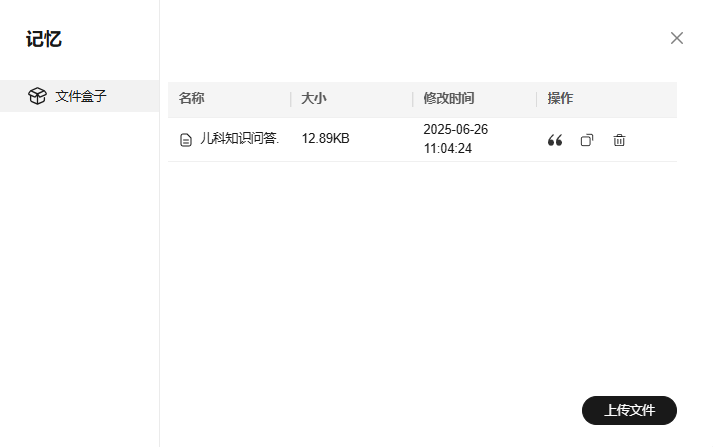
- 单击操作列的
- 在对话输入框对引用文件提问,Agent会根据输入问题对文件进行回答、总结。
- 单击“Agent预览”区域右上角的“记忆 > 文件盒子”,单击“上传文件”。
- 单击对话输入框中的
- 单击“保存”,完成Agent创建。“我创建的”列表中生成一条Agent记录,Agent状态为“草稿”。
单击“发布”,保存并发布Agent,发布相关配置请参考在AI原生应用引擎中发布Agent。
更多操作
Agent创建完成后,可执行如表7所示操作。
|
操作 |
说明 |
|---|---|
|
查看Agent详情 |
在“我创建的”Agent列表中单击Agent名称,进入Agent详情页面,可查看Agent的基础信息、Agent组成、接口信息等。 |
|
修改Agent参数 |
支持修改状态为“草稿”的Agent。 在“我创建的”Agent列表中,在“操作”列选择“修改”,修改Agent配置参数。 |
|
发布Agent |
在“我创建的”Agent列表中,单击“操作”列的“发布Agent”,具体介绍请参见在AI原生应用引擎中发布Agent。 |
|
删除Agent |
|
相关文档
- Agent创建完成后,请参考在AI原生应用引擎中发布Agent发布Agent。
- 如果Agent在预览过程中,Agent没有生成回答或提示“很抱歉,我的系统似乎遇到了一些故障问题,暂时无法为您提供服务”,请根据文档排查解决,请参见Agent问答的时候没有回答及Agent问答的时候报错。
- 如果Agent中添加了知识库,如何保证Agent每次回答都调用知识库内容,请参见如何保证Agent每次问答都调用知识库。
- 如果要在Agent中调用图片类型的工具,请参见如何在工作流或Agent中调用图片类型的工具。









